Windows 找不到「C:\Program Files\Microsoft Office\root\Office16\outlook.exe」錯誤
- WBOYWBOYWBOYWBOYWBOYWBOYWBOYWBOYWBOYWBOYWBOYWBOYWB轉載
- 2023-04-16 16:04:033972瀏覽
許多使用者回報他們收到錯誤窗口,顯示訊息Windows 找不到「C:\Program Files\Microsoft Office\root\Office16\outlook.exe」。確保您輸入了正確的名稱,然後重試。此錯誤視窗會阻止您嘗試開啟的程式啟動。此錯誤可能發生在任何應用程式中,例如 Outlook、Word、Internet Explorer 等。這個問題已由一家著名的防毒軟體公司解決,他們說您收到錯誤是因為他們的產品將特定軟體置於睡覺。
儘管聽起來可能很複雜,但這是一個簡單的問題,可以透過一些快速步驟來解決。直接進入文章,快速解決問題。希望你覺得這篇文章有幫助。
解決方案
此方法涉及更改您的登錄項目設定。由於登錄設定對於系統的正常運作非常敏感且至關重要,因此我們建議您在繼續執行本文中提到的步驟之前備份您的登錄機碼。如果出現問題,您可以從備份中匯入舊的註冊表設定。
如果您已完成備份,請繼續執行下列步驟以解決您的問題。
第 1 步:首先,同時按下WIN R鍵啟動執行視窗。當執行視窗啟動開啟時,輸入或複製並貼上regedit並按Enter鍵。
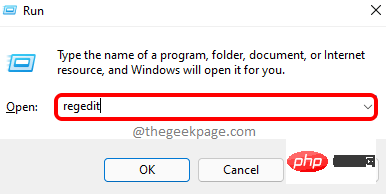
第 2 步:當登錄編輯器視窗開啟時,導覽至下列位置。
您可以在導覽列中複製並貼上以下位置,然後按Enter鍵導航到該位置。
HKEY_LOCAL_MACHINE\SOFTWARE\Microsoft\Windows NT\CurrentVersion\Image 文件执行选项
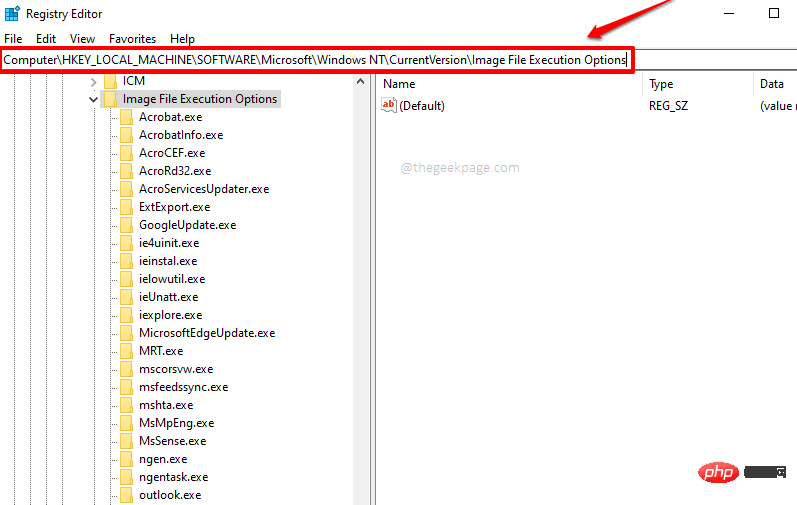
第3 步:進入Image File Execution Options資料夾後,右鍵單擊出現錯誤的應用程序,然後點選Delete按鈕刪除整個資料夾。
注意:選擇您遇到問題的應用程式。 Image File Execution Options資料夾中存在的任何應用程式都可能導致問題。在本文中,我們以Outlook.exe為例
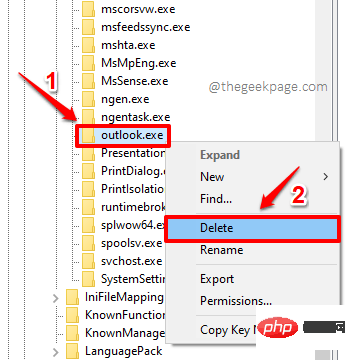
第4 步驟:取得以下「確認密鑰刪除」視窗後,點選「是」按鈕繼續刪除操作。
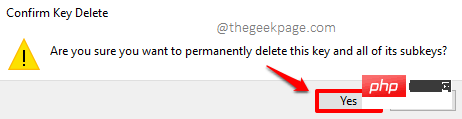
以上是Windows 找不到「C:\Program Files\Microsoft Office\root\Office16\outlook.exe」錯誤的詳細內容。更多資訊請關注PHP中文網其他相關文章!

